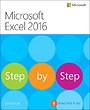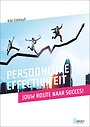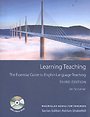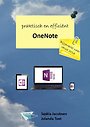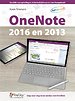
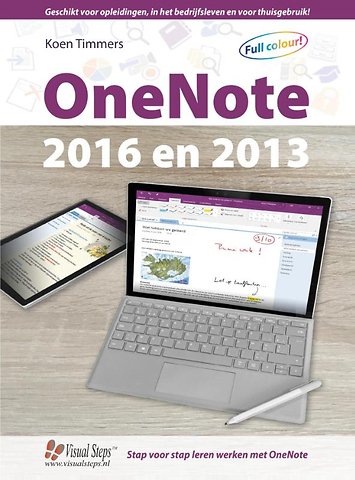
Koen Timmers heeft meer dan 15 jaar ervaring als leerkracht en is Microsoft Expert Educator.
Meer over Koen TimmersOneNote 2016 en 2013
Paperback Nederlands 2016 1e druk 9789059057524Samenvatting
Kent u de veelzijdige mogelijkheden van Microsofts verborgen parel OneNote?
Met tips voor educatieve toepassingen!
Hoe verzamelt u informatie, creatieve ideeën, notulen, korte notities en andere documenten overzichtelijk bij elkaar? Het zeer gebruiksvriendelijke en uiterst handige Office-programma OneNote is de oplossing! Typ of teken notities en verzamel alle belangrijke gegevens, zoals bestanden, afbeeldingen en hyperlinks bij elkaar in één document. Orden de informatie tot een overzichtelijk geheel en deel het met anderen.
Zo is alle informatie bij elkaar zoeken uit verschillende locaties op de pc, tablet en losse memopapiertjes verleden tijd. Gebruik OneNote op de pc, tablet of smartphone en op alle apparaten kunt u de notities bekijken en bewerken.
Door de veelzijdige toepassingen is het programma optimaal voor gebruik op het werk of op school en ideaal voor gebruik tijdens vergaderingen, brainstormsessies en bij diverse projecten. Dit stap voor stap-boek, voorzien van talloze schermafbeeldingen leert alle fijne kneepjes van dit onmisbare programma en is geschikt voor zowel volwassenen, leerlingen en studenten. Daarnaast bevat het tips die leerkrachten tools geven voor het gebruik van OneNote in de klas.
Een greep uit de onderwerpen:
- documenten maken, materiaal invoegen en linken naar bestanden
- tekenen in OneNote
- vormgeving aanpassen
- beveiligen, delen en afdrukken
- OneNote op een tablet
- tips voor educatieve toepassingen
Geschikt voor OneNote 2016 en 2013 en OneNote in het Office 365-pakket op de pc en tablet.
Let op: U moet zelf beschikken over het programma OneNote 2016 of 2013 om met dit boek te kunnen werken. Het maakt daarbij niet uit of het om OneNote uit het programmapakket Office 2016 of 2013 of het programma uit de online Office 365-variant gaat. Windows bevat standaard ook een app OneNote, maar daarop is dit boek niet gebaseerd.
Specificaties
Lezersrecensies
Inhoudsopgave
U kunt van deze inhoudsopgave een PDF downloaden
Nieuwsbrief
Introductie Visual Steps™
Wat heeft u nodig?
Voorkennis
De website bij het boek
Hoe werkt u met dit boek?
Toets uw kennis
Voor docenten
Meer over andere Office-programma’s
De schermafbeeldingen
De Visual Steps-website
1. Een nieuw notitieblok starten
1.1 OneNote starten
1.2 Het lint
1.3 De werkbalk Snelle toegang aanpassen
1.4 Een nieuw notitieblok maken
1.5 Secties
1.6 Pagina’s
1.7 Tekst invoeren
1.8 Een notitieblok opslaan
1.9 Een notitieblok op de harde schijf opslaan
1.10 Een ander notitieblok openen
1.11 Oefeningen
1.12 Achtergrondinformatie
1.13 Tips
2. Pagina- en tekstopmaak
2.1 Tekstopmaak
2.2 Koppelingen leggen
2.3 Labels en tags
2.4 Ruimte invoegen
2.5 Paginaopmaak
2.6 Weergave van de pagina
2.7 Zoomen
2.8 Paginasjablonen
2.9 Oefeningen
2.10 Achtergrondinformatie
2.11 Tips
3. Invoegen van bestanden en links maken
3.1 Tekst en afbeeldingen van een website kopiëren en plakken in OneNote
3.2 Afbeeldingen invoegen vanaf de harde schijf van de pc
3.3 Afbeelding verwijderen
3.4 Afbeelding invoegen via de online afbeeldingen
3.5 Afbeeldingen verplaatsen en bewerken
3.6 Documenten invoegen en koppelen
3.7 Schermopname maken en invoegen
3.8 Tekst uit afbeeldingen omzetten naar bewerkbare tekst
3.9 Audio opnemen
3.10 Video opnemen
3.11 Berekeningen uitvoeren
3.12 Oefeningen
3.13 Achtergrondinformatie
3.14 Tips
4. Digitale inkt en de zoekfunctie
4.1 Digitale inkt en de pen
4.2 Tekenen: kleur en dikte
4.3 Tekenen: selecties en gummen
4.4 Vormen invoegen
4.5 Handschrift omzetten naar getypte tekst
4.6 Zoeken
4.7 Oefeningen
4.8 Achtergrondinformatie
4.9 Tips
5. Notitieblokken delen
5.1 Een overzicht van alle apps en versies
5.2 OneNote voor Windows
5.3 De webapp verkennen
5.4 OneNote op een Mac
5.5 Een notitieblok delen
5.6 Synchroniseren, versiecontrole en prullenbak
5.7 Een overzicht
5.8 Secties beveiligen
5.9 Oefeningen
5.10 Achtergrondinformatie
5.11 Tips
6. Exporteren, afdrukken, vertalen en meer
6.1 Exporteren
6.2 Afdrukken
6.3 Vertalen
6.4 Onderzoeken
6.5 Synoniemen
6.6 Pagina per e-mail verzenden
6.7 Oefeningen
6.8 Achtergrondinformatie
7. OneNote uitbreiden
7.1 Office Lens
7.2 OneTastic
7.3 Andere invoegtoepassingen
7.4 Oefeningen
7.5 Achtergrondinformatie
7.6 Tips
8. OneNote voor leerkrachten
8.1 Digitaal bord
8.2 Reflectie, participatie en samenwerken
8.3 Informatie verwerken
8.4 Presentatietool
8.5 Evaluatie en feedback
8.6 Van papier naar digitale tekst naar stem
8.7 Digitale handboeken
8.8 Achtergrondinformatie
Bijlagen
A: Hoe doe ik dat ook alweer?
B: Oefenbestanden downloaden
C: Index
Anderen die dit boek kochten, kochten ook
Rubrieken
- advisering
- algemeen management
- coaching en trainen
- communicatie en media
- economie
- financieel management
- inkoop en logistiek
- internet en social media
- it-management / ict
- juridisch
- leiderschap
- marketing
- mens en maatschappij
- non-profit
- ondernemen
- organisatiekunde
- personal finance
- personeelsmanagement
- persoonlijke effectiviteit
- projectmanagement
- psychologie
- reclame en verkoop
- strategisch management
- verandermanagement
- werk en loopbaan